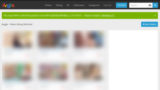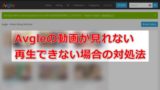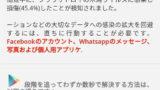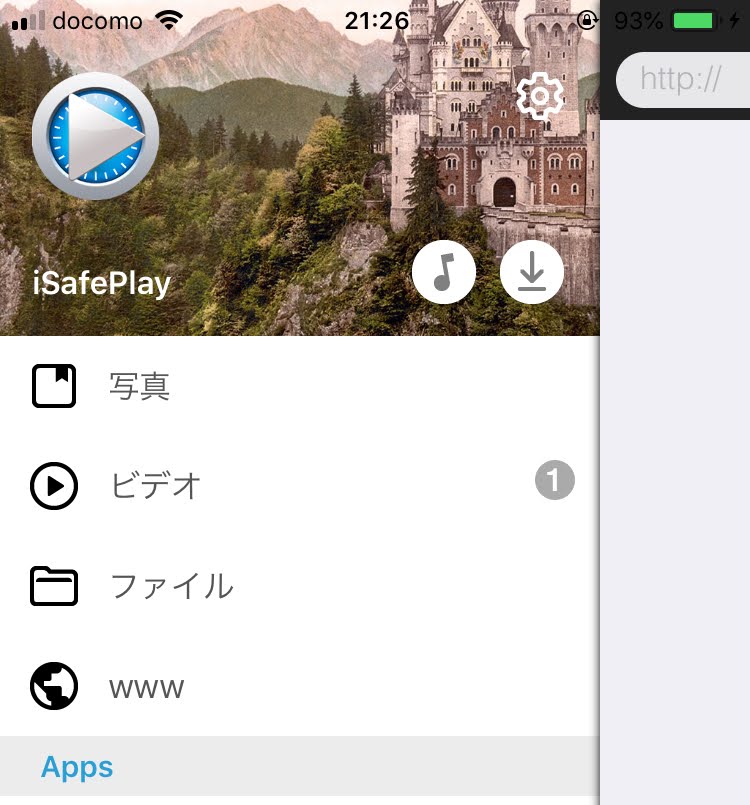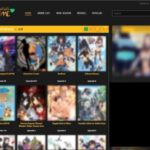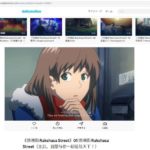界隈で大人気の動画配信サイト『Avgle』
2016年下半期に開設されたばかりでありながら、既に月間7億PV*を突破している、まさに化物サイトです。
そんなAvgle内の動画をダウンロードする方法はいくつかありますが、もっとも簡単な方法として、iPhoneやAndroidなどの”スマホ”でダウンロードする方法があります。
本記事では、『Avgle』の動画をiPhoneでダウンロードする方法を画像を交えて、分かりやすく解説したいと思います。
※ダウンロードアプリ自体はAndroid版もあるため、Androidでもダウンロードは可能だと思われます。しかし、本記事ではiPhoneを例に解説していきますのでご了承下さい。
関連記事
追記:Avgleの代わりに無料かつ合法で動画が見られるサイトまとめ【厳選】
【簡単3ステップ】Avgleの動画をPCでダウンロード保存する方法【Chrome】※高画質対応
Avgleの動画が見れない・再生できない時の対処法を徹底解説【PC・スマホ両対応】
Avgleはウィルスがあり危険?利用者の声をもとに安全性を調査してみた【無料動画サイト】
Avgleの動画をiPhoneでダウンロードする方法
iSafePlay
0.まだインストールしていない方はこちら『iSafePlay』
1.最初に『iSafePlay』を開いたら「写真」タブが表示されます。
この画面の”上部”で右へスワイプしてください。
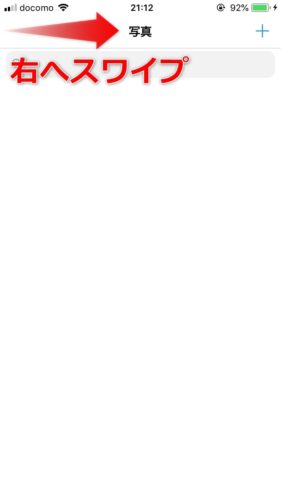
※仕様により画面中段下段は認識しません。具体的には虫眼鏡(検索)アイコンより上部を基準とし水平方向にスワイプする感じです。
2.次に、画面中段の地球アイコン(WWW)をタップしてください。
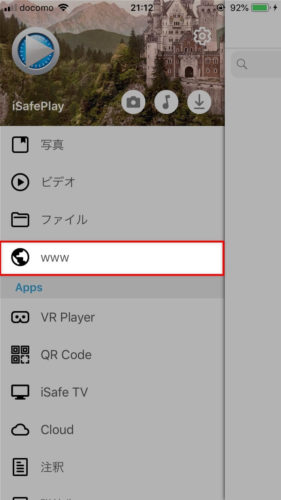
3.上部入力欄に『avgle.com』と入力し開くをタップ。
注:『.com』まで入力しないとサイトへアクセスできません。
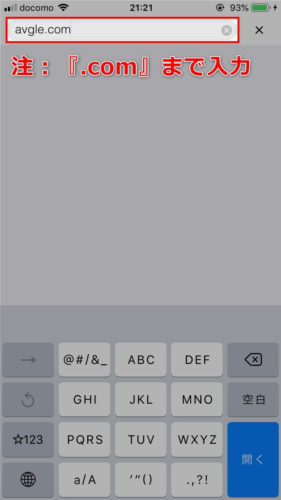
4.先ほどと打って変わり、画面全体が黒色っぽくなります。
この画面がスマホ版『avgle』のトップ画面となります。
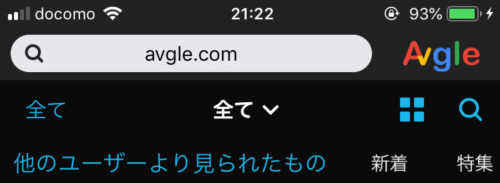
※ここからダウンロードしたい動画のページを開きます。
5.動画のページを開いたら動画プレイヤー下部にダウンロードボタン(↓矢印マーク)があります。
軽く一度タップしてください。少し間を置いてダウンロードが開始されます。

※ダウンロード中、とくにシークバーなども表示されないため、一見したら本当にダウンロードされてるか非常に分かりづらいです。
目安として、ダウンロードボタン(↓矢印マーク)が以下のように遷移します。

この表示に切り替わったらダウンロード中orダウンロード完了の合図です。実際に端末にダウンロードされてるか確認してみましょう。
6.先ほどのアプリトップページへ戻り、右へスワイプしてメニューを表示します。
ビデオの横に数字①が表示されていることを確認し、そのまま『ビデオ』をタップします。
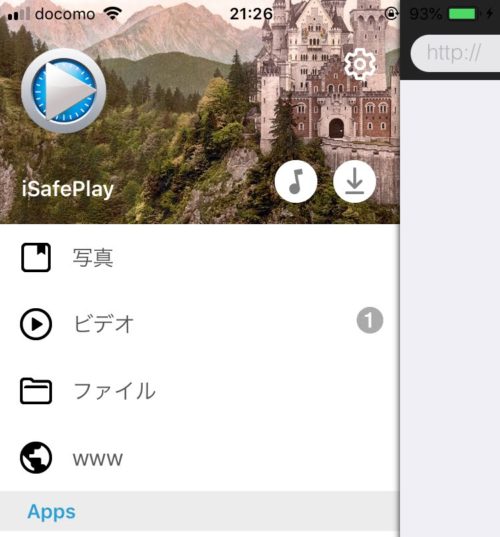
7.iSafePlayはWindowsと同じく、入れ子のフォルダ階層になっており、デフォルトでは『ビデオ』タブの『Downloads』フォルダに保存されます。(後から自由に新規追加、変更できます。)
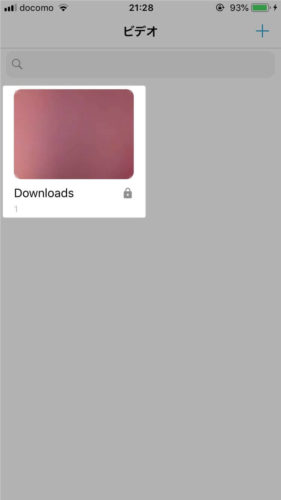
※以下が実際に『Downloads』フォルダに入っているファイル、ここから直接再生可能。
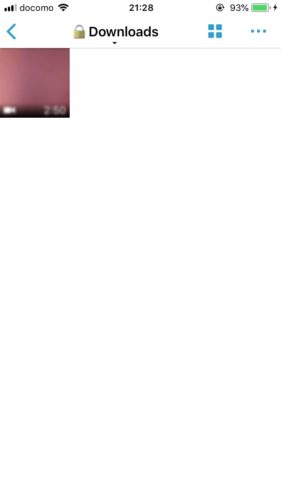
これでダウンロードは完了です。一点注意点として、iSafePlayのプレイヤーで動画を再生した場合、はじめに大きめの広告が表示されます。
これを表示させないためにはiSafePlayからiPhoneのカメラアプリ内に保存させる方法と、動画ファイルをPCへ移動させる方法の2点ありますが、ひとまず動画の保存自体は完了です。
Clipbox+
試した結果、記事執筆時点ではダウンロード不可でした。
ただし、今後Clipboxのアップデートにより対応される可能性もありますので備忘録として書き留めておきます。
0.まだインストールしていない方はこちら『Clipbox+』
1.はじめに『クリップ』をタップしてください。
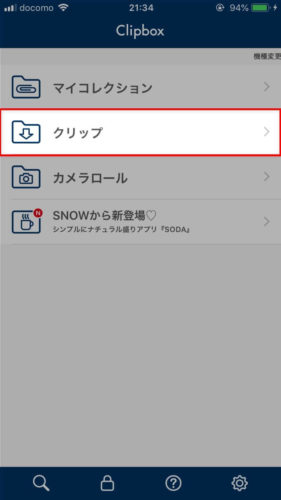
2.検索方法は『ブラウザ』と『URL』の二通りありますが、ここでは入力時間が省ける『ブラウザ』をタップしましょう。
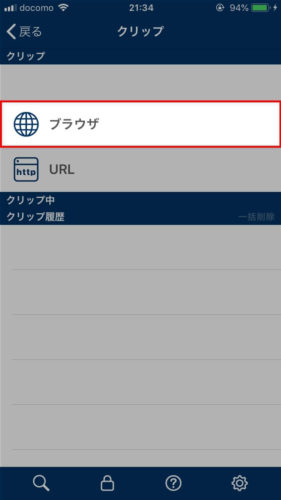
3.普段見慣れたGoogleの検索フォームが表示されます。ここでいつも通り『avgle』でググります
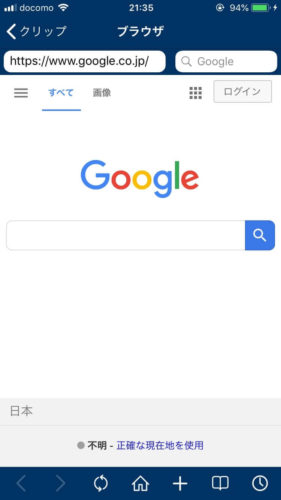
※検索エンジンの順位は日々入れ替わっており、トップにavgleが表示されない可能性もあります。
念の為URL欄に『avgle』が含まれているか確認しておきましょう。
4.avgleにアクセスし、ダウンロードしたい動画下部の『+』ボタンをタップします。
(以下Youtubeですが、avgleでも変わりません。参考画像として掲載)

5.ダウンロード可能な動画であれば、選択肢に『Are you ok?』が表示されます。これをタップで保存完了です。
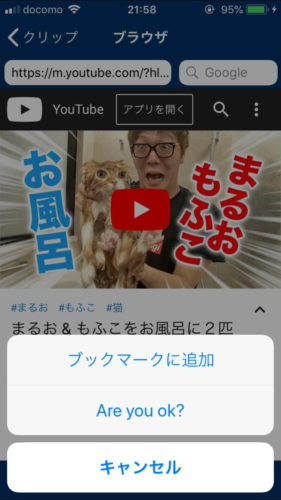
尚、冒頭でもお話しましたが現状『avgle』はダウンロード不可です。
Clipboxのアプリは定期的にアップデートされており、今後対応される可能性は大いにあります。その時は他サイトと同じく、上記やり方でダウンロード可能だと思うので参考までに。
Easy Zip
試した結果、こちらも記事執筆時点ではダウンロード不可でした。
しかし、Easy Zipはアップデート頻度が高いため今後アップデートにより対応される可能性はあります。
0.まだインストールしていない方はこちら『Easy Zip』
1.アプリ起動後、右上のメニューアイコンをタップし、その後表示された『ブラウザ』をタップしてください。(以下画像参照)
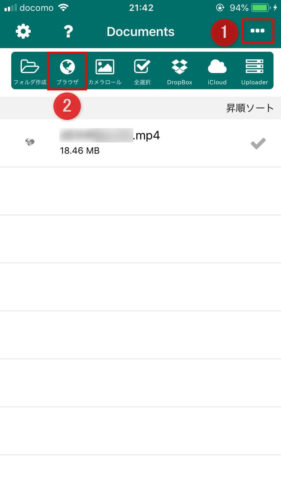
2.見慣れた画面(Googleの検索フォーム)に遷移します。ここで『avgle』とググって動画サイトへ。
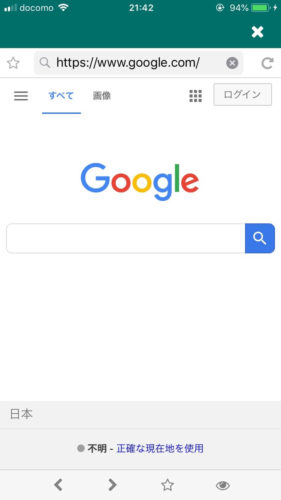
3.ダウンロードしたい動画ページを開き、画面右下の『目』アイコンをタップしてください。(上記画像参照)
ひたすら長いURLの羅列が複数表示されるかと思います。
ここで重要なのは、ほとんどが画像ファイルやPHPファイルなど、動画とは関係ないURLだという点。
この中に動画ファイルのURLがあり、それをタップすることによりダウンロードが開始されます。
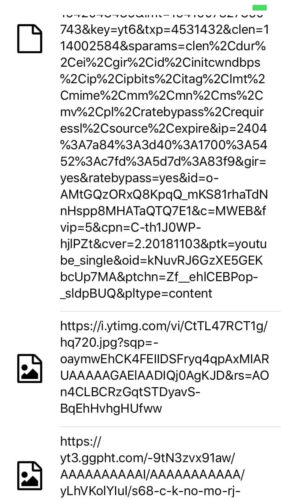
見極め方は、左のアイコンとURLの長さ、混入文字。
- 左のアイコンが無色なら動画の可能性が高い
- 動画は基本的に長文URLになる
- URLの中に一つでもjpgやphpがあれば動画以外
正直この部分は動画サイトにより変わってくるので断言はできませんが、Youtubeなどは非常に分かりやすく、文頭に『Googlevideo』があれば間違いなく動画ファイルとなります。
4.動画(であると思われる)ファイルを見つけたらタップし、画面右下のダウンロードをタップ
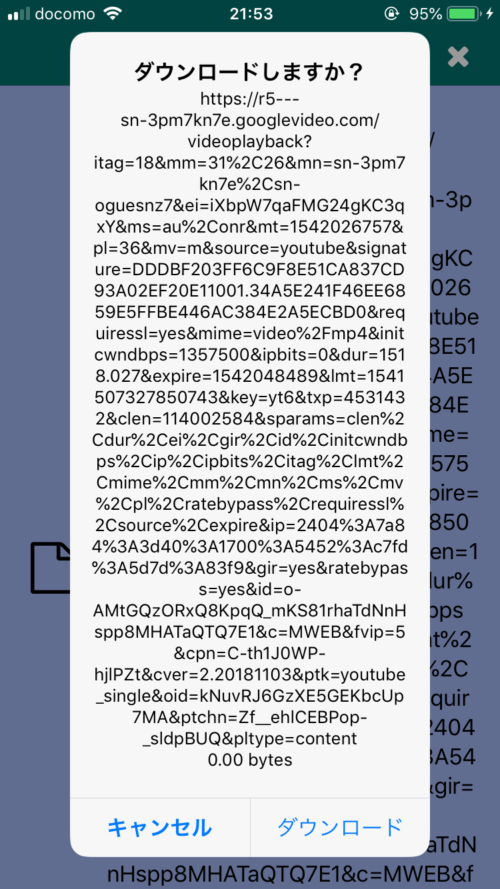
5.『Easy Zip』の場合細かな部分が非常に変わりやすく、ダウンロード中は画面中央にシークバーが表示されます。
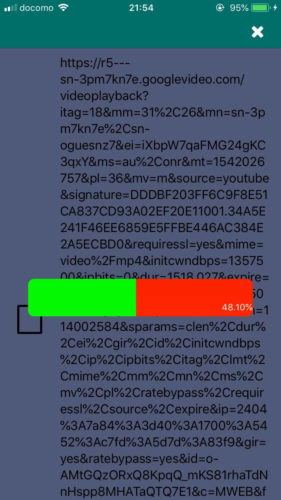
6.保存場所は、はじめにEasy Zipを起動した画面である『Documents』となります。↓
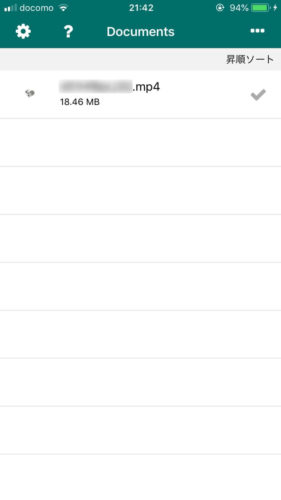
まとめ:現状『Avgle』の動画をスマホで保存する方法は限られている
Avgleは特殊な配信方式を採用しており、通常のファイルダウンローダーではダウンロードできません。
その中でもClipboxとEasyZipに関しては未知数でしたが、実はiSafePlayに関しては恐らくダウンロードできるだろうなと思っていました。
理由はAvgleサイト内にある以下の文面

そうです。『Chrome,Safari,Firefox』と名だたるウェブブラウザの他に、スマホ専用アプリである『iSafePlay』の名前があるんですよね。
EasyZipはともかく、知名度があるClipboxの名前がない時点で恐らく対応してないのかなと、実際に試してみましたが、結果は予想通りとなってしまいました。
総評として、今回は有名なClipboxと個人的に使いやすいEasyZip、そしてiSafePlayを実際に使用し、Avgle内の動画がダウンロードできるか検証してみましたが、結果はやはり公式に対応しているiSafePlayのみとなりました。
しかし、今後アプリ内のアップデートで対応する可能性は大いにあると思うので、本記事にて備忘録として残しておきたいと思います。
関連記事